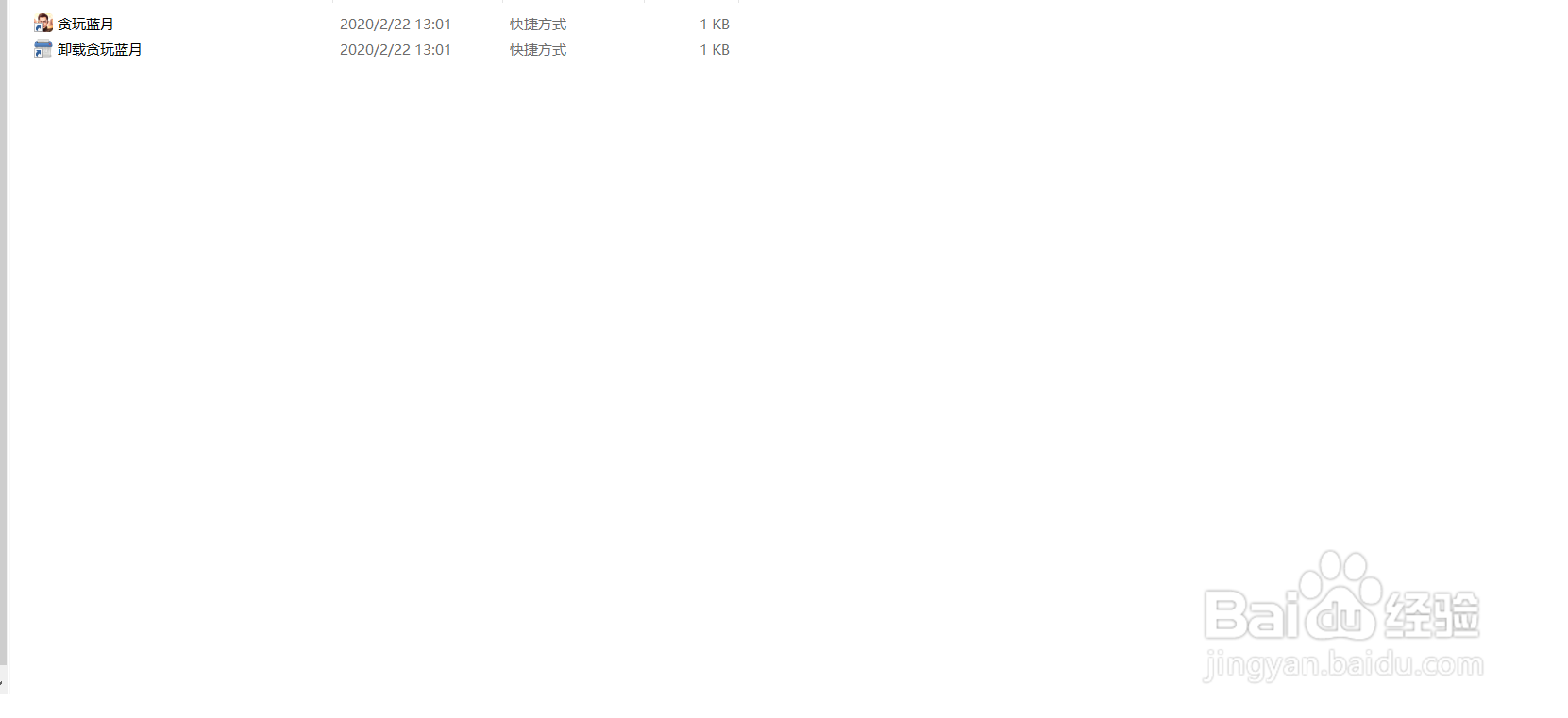win10如何卸载不在安装程序中的贪玩蓝月
1、在win10的应用程序搜索框里面搜索贪玩蓝月,点击右侧的卸载
2、发现安装程序中没有贪玩蓝月这个安装程序
3、重新回到win10应用搜索框,搜索贪玩蓝月,右键单击左侧的应用程序图标,选择打开文件位置。
4、然后你会发现打开的文件夹里面有两个图标。
5、双击卸载贪玩蓝月图标,在弹出的对话框里面,把勾取消,然后选择继续卸载。
6、卸载完成,重新回到win10应用搜索框,搜索贪玩蓝月,发现该应用已经成功卸载了。
声明:本网站引用、摘录或转载内容仅供网站访问者交流或参考,不代表本站立场,如存在版权或非法内容,请联系站长删除,联系邮箱:site.kefu@qq.com。
阅读量:22
阅读量:79
阅读量:96
阅读量:53
阅读量:88